Configurer une instance Citrix ADC VPX pour utiliser l’interface réseau SR-IOV
Remarque La
La prise en charge des interfaces SR-IOV dans une configuration haute disponibilité est disponible à partir de Citrix ADC version 12.0 57.19.
Après avoir créé une instance Citrix ADC VPX sur AWS, vous pouvez configurer l’appliance virtuelle pour utiliser les interfaces réseau SR-IOV, à l’aide de l’AWS CLI.
Dans tous les modèles Citrix ADC VPX, à l’exception des éditions Citrix ADC VPX AWS Marketplace 3G et 5G, SR-IOV n’est pas activé dans la configuration par défaut d’une interface réseau.
Avant de démarrer la configuration, lisez les rubriques suivantes :
Cette section comprend les rubriques suivantes :
- Modifier le type d’interface en SR-IOV
- Configurer SR-IOV sur une configuration haute disponibilité
Modifier le type d’interface en SR-IOV
Vous pouvez exécuter la commande show interface summary pour vérifier la configuration par défaut d’une interface réseau.
Exemple 1 :La capture d’écran CLI suivante montre la configuration d’une interface réseau où SR-IOV est activé par défaut sur les éditions Citrix ADC VPX AWS Marketplace 3G et 5G.

Exemple 2 : La capture d’écran CLI suivante montre la configuration par défaut d’une interface réseau où SR-IOV n’est pas activée.
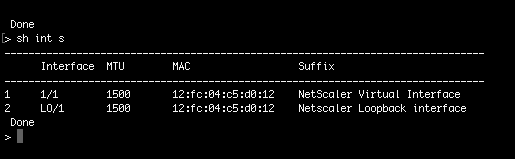
Pour plus d’informations sur la modification du type d’interface en SR-IOV, voir http://docs.aws.amazon.com/AWSEC2/latest/UserGuide/sriov-networking.html
Pour changer le type d’interface en SR-IOV:
1. Arrêtez l’instance Citrix ADC VPX exécutée sur AWS.
2. Pour activer SR-IOV sur l’interface réseau, tapez la commande suivante dans l’interface de ligne de commande AWS.
$ aws ec2 modifier-instance-attribut –instance-id <instance_id> –sriov-net-support simple
3. Pour vérifier si SR-IOV a été activé, tapez la commande suivante dans l’interface de ligne de commande AWS.
$ aws ec2 describe-instance-attribute –instance-id <instance_id> –attribute sriovNetSupport
Exemple 3 : Type d’interface réseau modifié en SR-IOV, à l’aide d’AWS CLI.

Si SR-IOV n’est pas activé, la valeur de SriovNetSupport est absente.
Exemple 4 : Dans l’exemple suivant, la prise en charge SR-IOV n’est pas activée.

3. Mettez l’instance VPX sous tension. Pour voir l’état modifié de l’interface réseau, tapez « afficher le résumé de l’interface » dans la CLI.
Exemple 5 :La capture d’écran suivante montre les interfaces réseau avec SR-IOV activé. Les interfaces 10/1, 10/2, 10/3 sont activées SR-IOV.
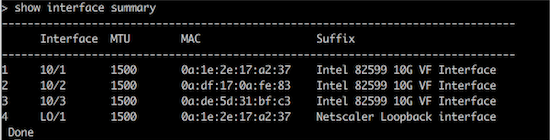
Ces étapes complètent la procédure de configuration des instances VPX pour utiliser les interfaces réseau SR-IOV.
Configurer SR-IOV sur une configuration haute disponibilité
La haute disponibilité est prise en charge avec les interfaces SR-IOV à partir de Citrix ADC version 12.0 build 57.19.
Si la configuration de haute disponibilité a été déployée manuellement ou à l’aide du modèle Citrix CloudFormation pour Citrix ADC version 12.0 56.20 et inférieure, le rôle IAM associé à la configuration de haute disponibilité doit disposer des privilèges suivants :
- ec2:DescribeInstances
- ec2:DescribeNetworkInterfaces
- ec2:DetachNetworkInterface
- ec2:AttachNetworkInterface
- ec2:StartInstances
- ec2:StopInstances
- ec2:RebootInstances
- autoscaling:*
- SNS : *
- sqs:*
- iam:SimulatePrincipalPolicy
- iam:GetRole
Par défaut, le modèle Citrix CloudFormation pour Citrix ADC version 12.0 57.19 ajoute automatiquement les privilèges requis au rôle IAM.
Remarque :
Une configuration haute disponibilité avec des interfaces SR-IOV nécessite environ 100 secondes d’indisponibilité.
Ressources connexes :
Pour plus d’informations sur les rôles IAM, consultez la documentation AWS.